[蜻蜓一键重装系统]win10启动secondary logon服务的四种方法
软件介绍
[蜻蜓一键重装系统]win10启动secondary logon服务的四种方法
secondary logon服务对应于用户临时权限分配功能,在多用户使用的计算机上,某些用户因为是非管理员权限,导致某些程序无法执行。 为了让没有管理员权限的已经登录用户可以使用这些程序,Microsoft设计了这个功能来分配临时的管理员权限。 那么win10系统我们要如何启动secondary logon服务呢?具体操作方法如下:
系统推荐:win10系统下载 相关教程:Win10系统无法启动print spooler服务怎么办
方法一:
1、打开“控制面板”,显示方式切换至“小图标”,然后找到“管理工具”点击。
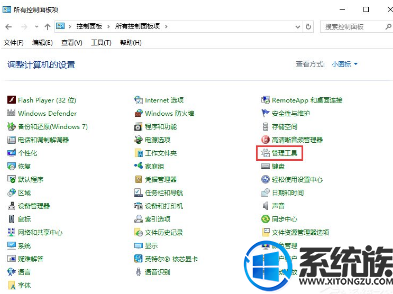
2、然后在找到“服务”,进入服务管理页面,找到“secondary logon”服务,启动服务即可,类似于第一个方法。
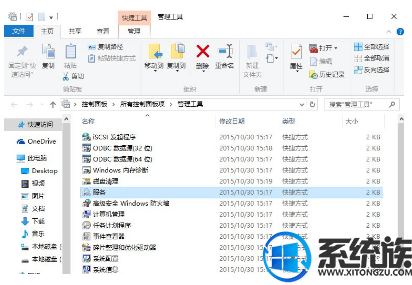
方法二:
1、右键点击“我的电脑”,然后点击“管理”选项。
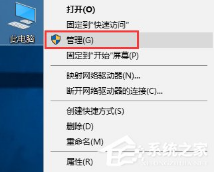
2、进入计算机管理,左侧导航里面依次点击“服务和应用程序”-“服务”,然后右侧找到“secondary logon”服务,并双击该服务。
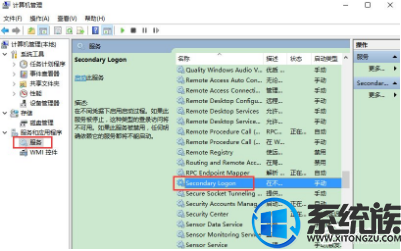
3、更改“启动类型”为自动,然后点击启动按钮,按下确定按钮,重启电脑即可开启secondary logon服务。
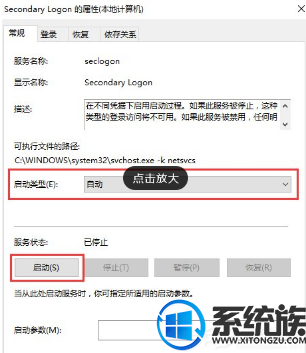
方法三:
1、快捷键“win+R”,然后输入命令:msconfig。
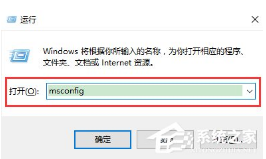
2、进入系统配置页面,选项卡切换到“服务”,然后找到“secondary logon”服务,然后勾选,点击确定按钮。
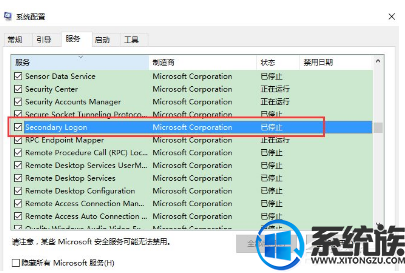
3、最后,系统提示重启,重启电脑即可。
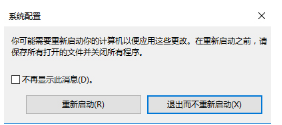 方法四
方法四
快捷键“win+R”,然后输入命令:services.msc,进入服务管理页面,找到“secondary logon”服务,启动服务即可。
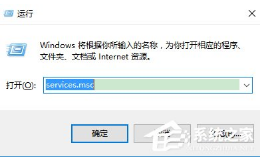
以上就是win10启动secondary logon的四种方法了,有需要启动该功能的用户,可以按照上面的方法操作一遍。
secondary logon服务对应于用户临时权限分配功能,在多用户使用的计算机上,某些用户因为是非管理员权限,导致某些程序无法执行。 为了让没有管理员权限的已经登录用户可以使用这些程序,Microsoft设计了这个功能来分配临时的管理员权限。 那么win10系统我们要如何启动secondary logon服务呢?具体操作方法如下:
系统推荐:win10系统下载 相关教程:Win10系统无法启动print spooler服务怎么办
方法一:
1、打开“控制面板”,显示方式切换至“小图标”,然后找到“管理工具”点击。
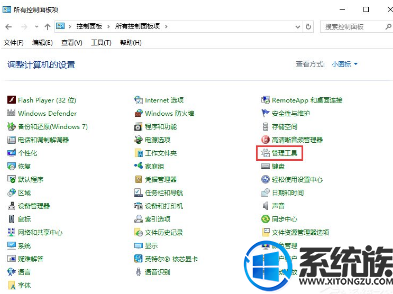
2、然后在找到“服务”,进入服务管理页面,找到“secondary logon”服务,启动服务即可,类似于第一个方法。
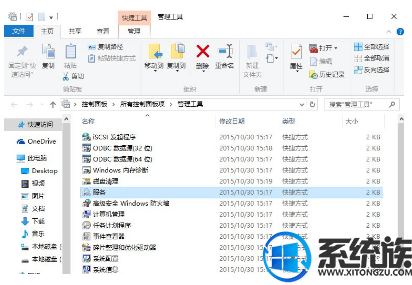
方法二:
1、右键点击“我的电脑”,然后点击“管理”选项。
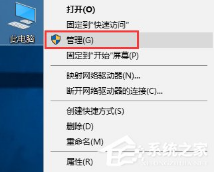
2、进入计算机管理,左侧导航里面依次点击“服务和应用程序”-“服务”,然后右侧找到“secondary logon”服务,并双击该服务。
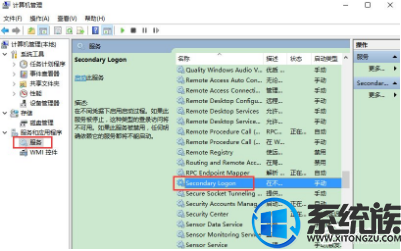
3、更改“启动类型”为自动,然后点击启动按钮,按下确定按钮,重启电脑即可开启secondary logon服务。
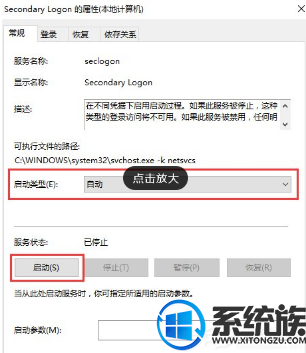
方法三:
1、快捷键“win+R”,然后输入命令:msconfig。
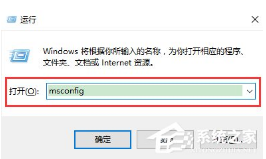
2、进入系统配置页面,选项卡切换到“服务”,然后找到“secondary logon”服务,然后勾选,点击确定按钮。
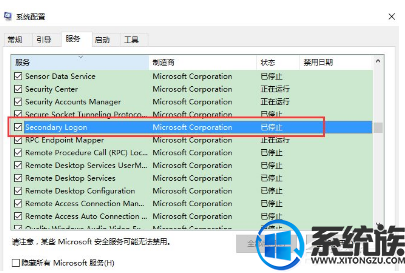
3、最后,系统提示重启,重启电脑即可。
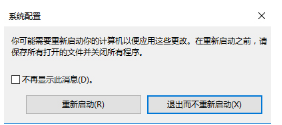 方法四
方法四快捷键“win+R”,然后输入命令:services.msc,进入服务管理页面,找到“secondary logon”服务,启动服务即可。
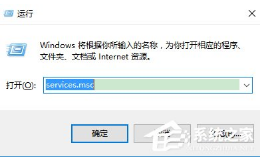
以上就是win10启动secondary logon的四种方法了,有需要启动该功能的用户,可以按照上面的方法操作一遍。
更多>>U老九推荐教程
- [闪电一键重装系统]win10c盘programdata文件太大可以删掉吗
- [智能一键重装系统]怎么把win10默认输入法怎么改成英文
- [番茄家园一键重装系统]win10字体安装无效的解决方法|怎么在win1
- [小兵一键重装系统]Win10系统下打开outlook2016显示错误代码0x80
- [老友一键重装系统]Win10系统如何设置WiFi自动连接
- [u当家一键重装系统]win10开始菜单快速卸载软件功能要怎么用
- [雨木林风一键重装系统]win10如何删除system volume information
- [小黑马一键重装系统]Win10 c++2005 安装失败怎么办|visualc++20
- [小鱼一键重装系统]win10系统文件丢失要如何在PE修复
- [无忧一键重装系统]win10专业版系统放大屏幕上的内容的方法
- [大番薯一键重装系统]Win10系统使用360极速浏览器下载一半关闭了
- [小白一键重装系统]win7系统如何在ppt中弄出折叠纸扇效果教程
- [冰封一键重装系统]win10检测不出第二个显示器的解决方法
- [韩博士一键重装系统]win10怎么检测硬盘坏道|win10使用Victoria
- [大番茄一键重装系统]Win10系统中如何开启VT虚拟化|VT虚拟化技术
- [云骑士一键重装系统]win10里的Windows Modules Installer Worke
- [萝卜家园一键重装系统]如何激活预装win10系统联想笔记本自带的o
- [小鱼一键重装系统]win10 内置管理员无法打开图片是怎么回事啊
- [大白菜一键重装系统]win10系统怎么与手机蓝牙投影|win10系统与
- [番茄家园一键重装系统]Win10专业版双系统怎么变回单系统?
更多>>U老九热门下载
- [系统之家一键重装系统]win10如何禁止开机自动弹出记事本
- [925一键重装系统]win10如何优化电脑内存
- [系统猫一键重装系统]系统之家win10系统安装守望先锋失败怎么办
- [智能一键重装系统]win10系统下怎么用键盘打出西班牙语?
- [闪兔一键重装系统]win10文件或目录损坏且无法读取的应对方案
- [小猪一键重装系统]Win10出现禁止驱动签名才能开机的解决方法
- [装机吧一键重装系统]快速设置游戏全屏方法
- [小熊一键重装系统]win10开机声音怎么关不喜欢那音乐
- [友用一键重装系统]Win10专业版系统解除本地网速限制的设置方法
- [智能一键重装系统]Win10专业版系统如何设置默认Web浏览器



![[大番薯一键重装系统]win10开机蓝屏提示代码0xc000021a的解决方](http://www.ulaojiu.com/uploads/allimg/180506/1_0506143U62032.png)
![[系统基地一键重装系统]不清除U盘数据FAT32转NTFS格式教程](http://www.ulaojiu.com/uploads/allimg/180506/1_050614243DE1.jpg)